Especialmente por la noche o en sitios con poca luz, el estilo por defecto de Windows 10 y de muchas de sus aplicaciones contiene una gran cantidad de blanco y de brillos que pueden causar fatiga para la vista y hacer que se lean peor los textos. Además, el exceso de iluminación en la pantalla conlleva un mayor consumo energético. Por ello, algunos usuarios (y también muchos programadores y desarrolladores que pasan muchas horas frente a la pantalla) prefieren pasarse al lado oscuro. Se trata de algo similar al modo nocturno de Twitter, disponible desde el año pasado tanto en su aplicación para dispositivos móviles como en la versión del navegador web, o al menos conocido “tema oscuro” de Youtube.
Si estás cansado del blanco cegador en Windows 10, puedes cambiar al modo oscuro siguiendo estos sencillos pasos. Hace unos años, activar el modo oscuro de Windows 10 exigía trastear en el registro del sistema, pero gracias a las últimas actualizaciones ahora es mucho más sencillo. Lo primero es abrir la Configuración del PC desde la barra de tareas o, si prefieres los atajos de teclado, pulsando el icono de Windows + I. A continuación, debes abrir el menú de Personalización y seleccionar Colores. Abajo del todo, encontrarás la opción para activar el modo oscuro. Donde pone “Elige el modo de aplicación predeterminado” -que, por defecto, estará marcado en claro-, debes seleccionar el oscuro.
Este modo oscuro se aplica al fondo, a las barras de desplazamiento y a los textos en blanco. Puedes además probar distintas combinaciones para el “Color de énfasis” que se aplica a los botones, texto resaltado y menú de inicio. De momento, para el explorador de archivos seguirás viendo un fondo blanco, aunque Microsoft ya ha anunciado que próximamente (no sabemos cuándo) estará disponible aquí también la opción del modo oscuro. Además, se podrá activar el modo oscuro de forma más personalizada, no a todas las aplicaciones del sistema como hasta ahora sino a las que elijamos.
Modo de contraste alto
Sin renunciar a la interfaz en colores claros, también existe un método para leer mejor los textos en pantalla: activar el modo de contraste alto. Desde el teclado, para activar o desactivar el contraste alto, solo tienes que presionar Alt Izq+Mayús Izq+Impr Pant.
En Windows 10, también puedes activar fácilmente el contraste alto desde la pantalla de inicio de sesión: Accesibilidad > Contraste alto.
Otra forma de activar este modo es escribir “configuración de contraste alto” en el cuadro de búsqueda y, en “Elegir un tema”, seleccionar un tema de contraste alto de los que te figuren en el menú desplegable. Solo te queda darle a “Aplicar” y listo.
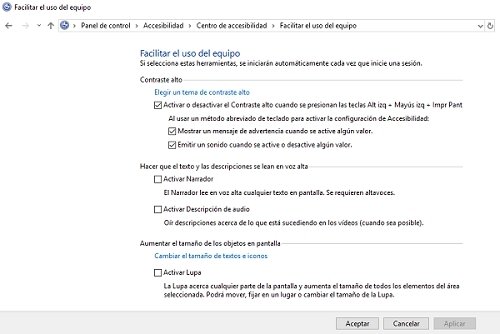
via PCActual.com - Últimas noticias https://ift.tt/2JiTgsl
No hay comentarios:
Publicar un comentario